EDIUS Neo 3のエフェクトの調整
ここでは、エフェクトの調整に関して説明をさせて頂きます。EDIUS Neo 3では簡単に画像や映像にエフェクトの挿入が可能です。また、挿入をしたエフェクトの調整も可能になっています。ここではエフェクトの調整に関して説明をさせて頂きます。
- EDIUS Neo 3 目次
1カラーバランスの選択
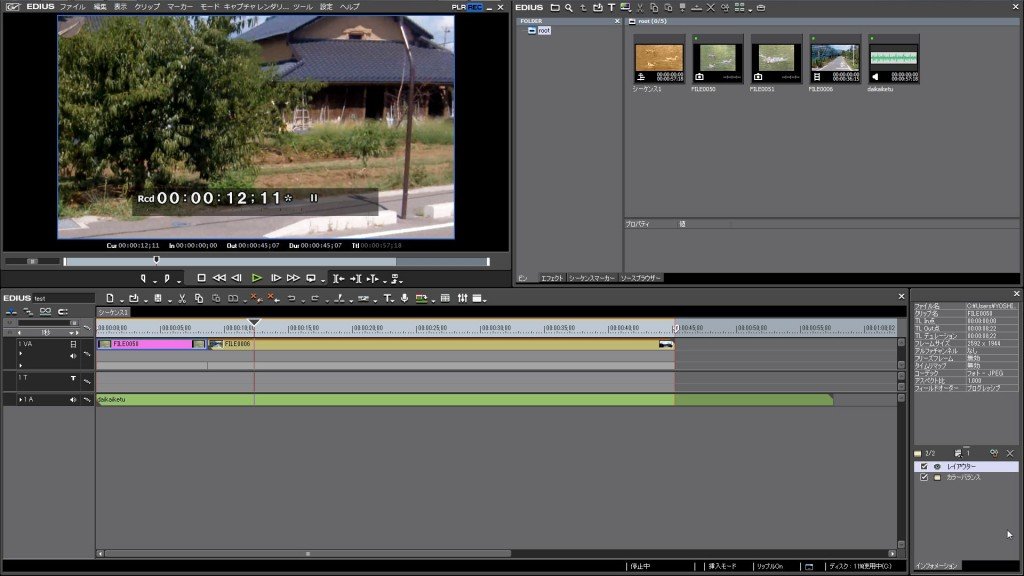
右下のインフォメーションパレットにある「カラーバランス」をダブルクリックします。
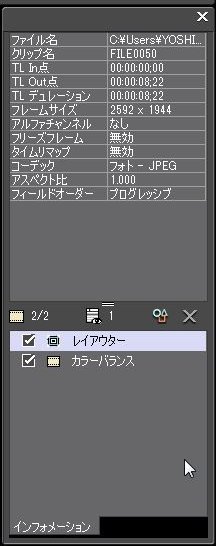
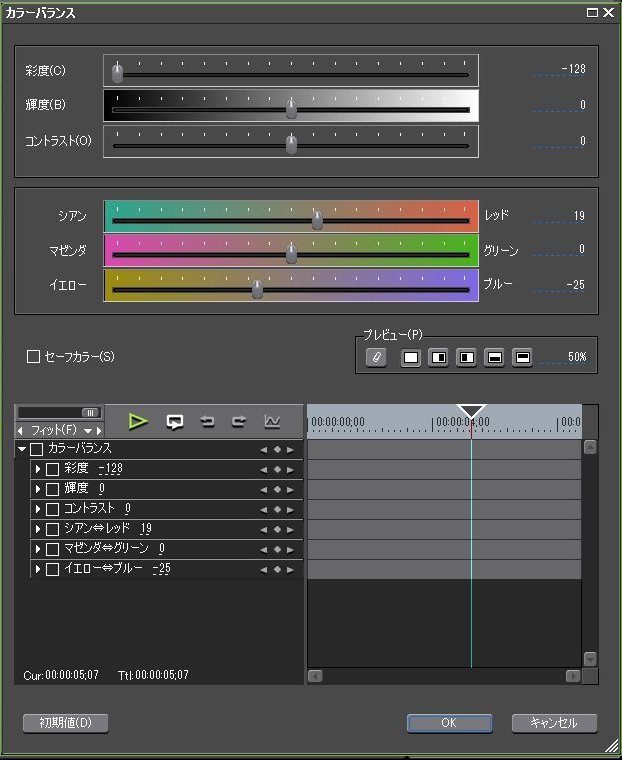
カラーバランスを調整するための専用ウィンドウが開きます。ここでカラーバランスの調整が可能になっています。
2カラーバランスの調整
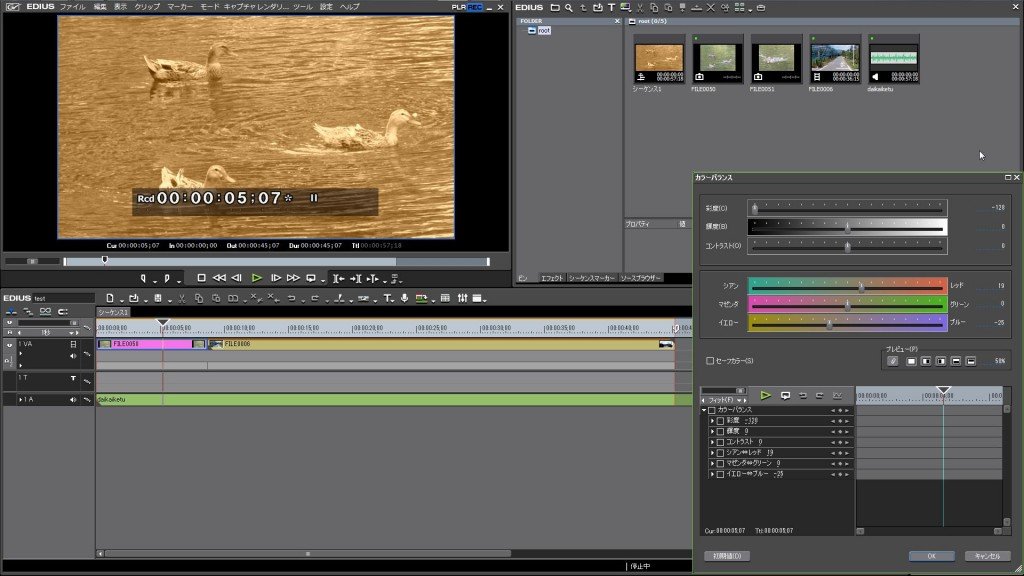
カラーバランスを調整するとプレビューウィンドウの画像が変化します。いまはセピアで表示されていますが、ここのカラーが変化していきます。リアルタイムで調整が反映されるのでカラーバランスのバーを動かして調整を行います。
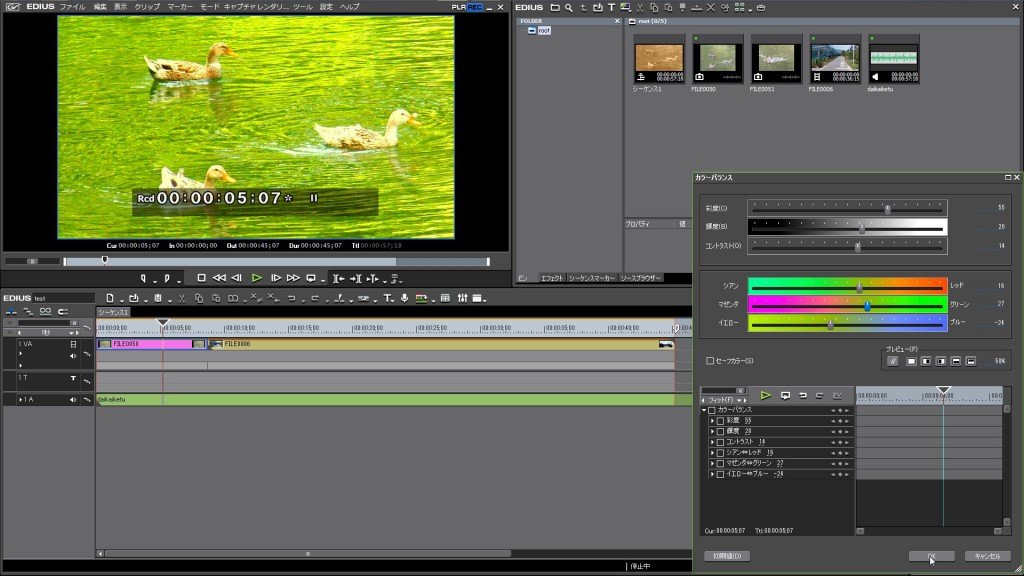
カラーバランスを調整して、緑色を強調させてみました。調整が終了したら「OK」ボタンをクリックすれば保存されます。ここではわかりやすくサイケデリックな色合いにカラーを変更しましたが、当然好きなカラーに変更が可能です。例えば「エフェクト挿入→セピア」をもっとダークにしたい際などはカラーバランスを調整すれば設定が可能です。また撮影時に光が強すぎた映像の調整もできるので、工夫次第では様々な用途に使用が可能となっています。上手に使いこなしてみてください。
次は編集の肝の部分である「各データの繋ぎ目調整」を説明していきます。
- EDIUS Neo 3 目次
-
- EDIUS Neo 3の特徴
- EDIUS Neo 3のインストール方法
- EDIUS Neo 3の起動&新規プロジェクト作成
- EDIUS Neo 3基本画面
- EDIUS Neo 3の画像取り込み方法
- EDIUS Neo 3の映像取り込み方法
- EDIUS Neo 3の音声取り込み方法
- EDIUS Neo 3のタイムラインに素材を並べる方法
- EDIUS Neo 3の素材の長さを調整する方法
- EDIUS Neo 3の素材サイズの変更方法
- EDIUS Neo 3の画像データへのエフェクト挿入方法
- EDIUS Neo 3の映像データへのエフェクト挿入方法
- EDIUS Neo 3のエフェクトの調整
- EDIUS Neo 3の各データの繋ぎ目調整
- EDIUS Neo 3のテキスト挿入方法
- EDIUS Neo 3のテキスト編集方法
- EDIUS Neo 3のプロジェクトの保存
- EDIUS Neo 3のムービーの保存
他の動画制作ソフトの使い方


After Effects CS6
映像のデジタル合成やアニメーションなどを行うことが出来るソフトになっており、この分野では代表的なソフトになっています。


EDIUS Pro 6.5
「EDIUS Proシリーズ」は文字通りプロフェッショナル用に製作された動画編集ソフトとなっています。


Premiere Elements 11
ここでは「Premiere Elements 11」をアマチュア向けソフト、「Premiere Pro CS6」をプロ向けソフトとして紹介しています。


Premiere Pro CS6
ここでは「Premiere Pro CS6」をプロ向けソフト、「Premiere Elements 11」をアマチュア向けソフトとして紹介しています。


Windows Live ムービーメーカー
マイクロソフト社が開発した動画編集ソフトであり、Windowsのパソコンであれば基本的にデフォルトで入っているソフトとなっています。


動画編集ソフトの歴史
ここでは、「動画編集ソフトの歴史」と題して、動画編集ソフトの成り立ちについて順を追って説明をしていきたいと思います。
映像・動画制作をご検討のお客さま
映像・動画制作の目的は、お客さまによって違います。
お客さま一人一人の目的やお悩みに対して的確で柔軟なご対応ができるのは、
完全内製化体制で実績を積んできたボーダーレスならでは。
映像・動画に関するご相談は、対応力と制作技術に自信を持つボーダーレスにお任せください。
ご相談や無料お見積りのご依頼は、電話またはメールからお気軽にどうぞ。





























